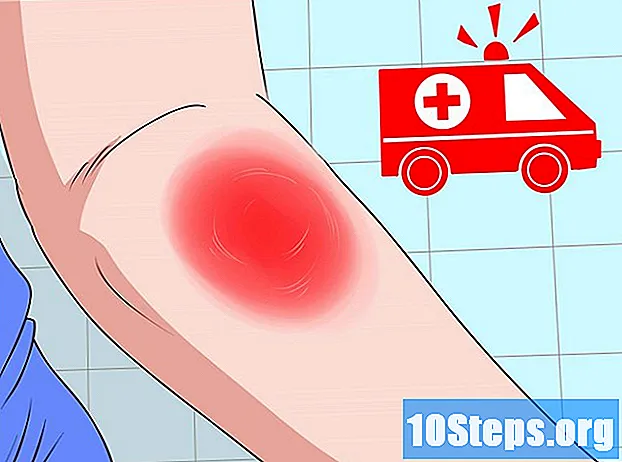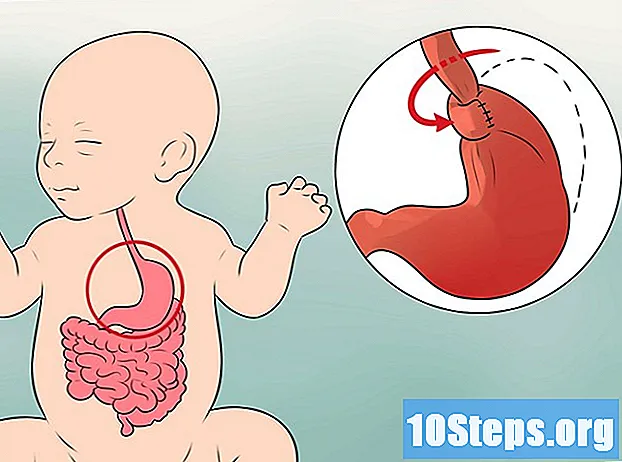Kirjoittaja:
Sara Rhodes
Luomispäivä:
16 Helmikuu 2021
Päivityspäivä:
18 Saattaa 2024

Sisältö
Tämä artikkeli opettaa sinulle, kuinka voit tarkastella Internet-selaimen selaushistoriaa tietokoneella ja myös mobiilialustoilla.
Askeleet
Tapa 1/8: Google Chrome tietokoneella
Avaa Google Chrome. Siinä on valkoinen kuvake, jossa on keltainen, vihreä, punainen ja sininen pallo.

Napsauta painiketta ⋮ikkunan oikeassa yläkulmassa.
Valitse Historiallinen, joka on avattavan valikon yläosassa. Sitten valikko tulee näkyviin.

Kosketus Historiallinenponnahdusvalikon yläosassa. Näin pääset hakuhistoriaan.
Tarkastele selaushistoriaasi. Voit selata historiaa nähdäksesi vanhat kohteet tai napsauttamalla linkkiä avataksesi hänen sivunsa uudelleen.
- Voit puhdistaa sen napsauttamalla Puhdista navigointitiedot, tarkista sivun vasemmalla puolella "Selaushistoria" -vaihtoehto ja napsauta Puhdas data.
Tapa 2/8: Google Chrome mobiililaitteella

Avaa Google Chrome. Siinä on valkoinen kuvake, jonka päällä on Chrome-muotoilu.
Kosketa painiketta ⋮, joka sijaitsee näytön oikeassa yläkulmassa.
Kosketus Historiallinen, lähes puolet valikosta.
Tarkastele selaushistoriaasi. Kun kosketat kohdetta historiassa, sinut ohjataan sen sivulle.
- Tyhjennä historia koskettamalla Puhdista navigointitiedot ... valitse vasemmassa alakulmassa (tai Androidin sivun ylälaidassa) "Selaushistoria" ja napauta Puhdista navigointitiedot (tai Puhdas data Androidissa) kahdesti.
Tapa 3/8: Firefox tietokoneella
Avaa Firefox. Siinä on oranssin ketun kuvake sinisen maapallon päällä.
napsauta sisään ☰ Firefox-ikkunan oikeassa yläkulmassa. Se avaa avattavan valikon.
napsauta sisään Kirjastoavattavasta valikosta.
Kosketus Historiallinen valikon yläosassa.
napsauta sisään Näytä kaikki historia "Historia" -valikon lopussa. Kun napsautat sitä, Firefoxin selaushistoria avautuu erilliseen ikkunaan.
Tarkastele selaushistoriaasi. Kaksoisnapsauta kohdetta avataksesi sen Firefoxissa.
- Voit poistaa kohteita historiasta (kuten tietyt sivustot ja kokonaiset kansiot) napsauttamalla hiiren kakkospainikkeella (tai kahdella sormella) ja valitsemalla Poistaa.
Tapa 4/8: Firefox mobiililaitteella
Avaa Firefox. Siinä on sinisen maapallon kuvake, jonka päällä on oranssi kettu.
Kosketa vaihtoehtoa ☰, näytön oikeassa alakulmassa. Sitten ponnahdusvalikko avautuu.
- Kosketa Android-laitteessa ⋮avaa pudotusvalikko näytön oikeassa yläkulmassa.
Kosketus Historiallinen valikossa. Näin tekeminen avaa Firefoxin selaushistoriasivun.
Tarkastele selaushistoriaasi. Kosketa kohdetta avataksesi sen Firefoxissa tai poista se liu'uttamalla sitä vasemmalle.
- Tyhjennä koko historia napauttamalla ☰ tai ⋮sitten asetukset, Tyhjennä yksityiset tiedot, Tyhjennä yksityiset tiedot (iPhone) tai Selkeää nyt (Android) ja lopuksi OK (iPhone) tai Puhdas data (Android).
Tapa 5/8: Microsoft Edge
Avaa Microsoft Edge. Siinä on tummansininen kuvake, jonka sisällä on valkoinen kirjain "e".
Napsauta "Hub" -painiketta. Siinä on tähtikuvake ja se sijaitsee Edge-ikkunan oikeassa yläkulmassa (kynäkuvakkeen vasemmalla puolella). Sitten esiin tulee ponnahdusvalikko.
Kosketus Historiallinen ponnahdusvalikon vasemmalla puolella. Tällöin selaushistoriasi näytetään ponnahdusikkunan pääosassa.
Tarkastele selaushistoriaasi. Voit siirtyä sen sivulle napsauttamalla mitä tahansa kohdetta.
- Tyhjennä historia napsauttamalla Tyhjennä selaushistoria tarkista kyseisen valikon oikeassa yläkulmassa "Selaushistoria" -vaihtoehto ja napsauta Siivota.
Tapa 6/8: Internet Explorer
Avaa "Internet Explorer". Siinä on vaaleansininen e-kirjainkuvake.
Napsauta tähtikuvaketta ikkunan oikeassa yläkulmassa. Sitten näkyviin tulee ponnahdusvalikko.
Napsauta välilehteä Historiallinen sijaitsee ponnahdusvalikon oikeassa yläkulmassa.
Tarkastele selaushistoriaasi. Voit napsauttaa "Historia" -valikossa olevaa kansiota päästäksesi tietyn päivämäärän historiaan tai napsauttamalla hiiren kakkospainikkeella kansiota (tai kohdetta) ja napsauttamalla Poistaa sen poistamiseksi.
- Tyhjennä selaushistoriasi napsauttamalla ikkunan oikeassa yläkulmassa olevaa rataskuvaketta ja valitsemalla Internet-asetukset ja sitten Poistaa Valitse Selaushistoria-kohdasta Historia-vaihtoehto ja napsauta Poistaa.
Tapa 7/8: Safari mobiililaitteella
Avaa Safari. Siinä on sininen kompassikuvake valkoisella pohjalla.
Kosketa kirjan kuvakepainiketta näytön oikeassa yläkulmassa olevien kahden päällekkäisen neliön kuvakkeen vasemmalla puolella.
Kosketa Selaushistoria-välilehteä. Tässä vaihtoehdossa on kellokuvake, ja se sijaitsee näytön oikeassa alakulmassa.
Tarkastele selaushistoriaasi. Kun kosketat merkintää kyseisellä näytöllä, sinut ohjataan sen sivulle.
- Poista kohteita selaushistoriastasi koskettamalla Siivota valitse näytön oikeasta alakulmasta ajanjakso pyydettäessä.
Tapa 8/8: Safari tietokoneella
Avaa Safari. Siinä on sininen kompassikuvake ja se sijaitsee Mac-telakalla.
Kosketus Historiallinen, Mac-näytön vasemmassa yläkulmassa.
Kosketus Näytä historia. Sitten sinut ohjataan Macin selaushistoriaan.
Tarkastele selaushistoriaasi. Kun napsautat kohdetta historiassa, sinut ohjataan sen sivulle.
- Tyhjennä Safarin selaushistoria Macissa napsauttamalla Safari, Puhdas historia ..., valitse ajanjakso ja napsauta Puhdas historia.
Vinkkejä
- Incognito-tilan (tai InPrivate) selaushistoriaa ei näytetä historiahaullasi.
Varoitukset
- Selaushistorian tyhjentäminen synkronoiduilta laitteilta (kuten iPad tai Mac) ei aina poista historiaa toisesta laitteesta.